win10中文输入法只能输入英文的解决方法 win10中文输入法只能打英文怎么办
更新时间:2023-08-07 10:00:57作者:zheng
有些用户在使用win10电脑的时候发现开启中文输入法之后却只能输入英文,今天小编给大家带来win10中文输入法只能输入英文的解决方法,有遇到这个问题的朋友,跟着小编一起来操作吧。
解决方法:
1.在电脑上按快捷键win+i键,打开设置页面。在设置页面里打开时间和语言选项。
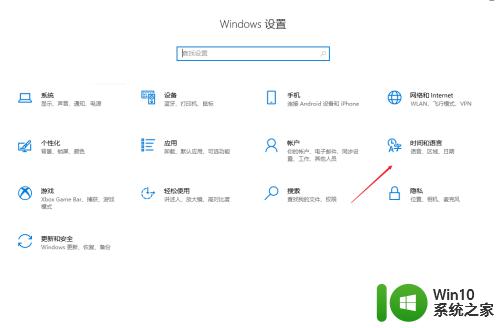
2.在设置页面里打开语言项目栏,在右侧页面中点击添加语言选项。
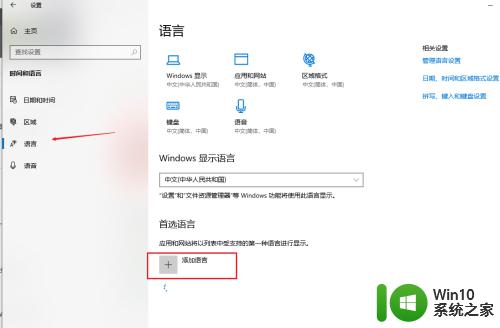
3.在需要安装的语言对话框中,找到中文进行安装。
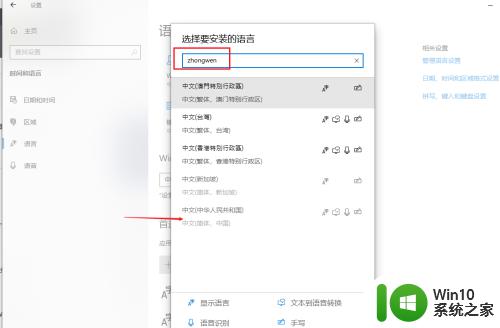
4.安装成功之后,点击右下角的工具栏的语言图标,打开菜单选择中文输入法即可。
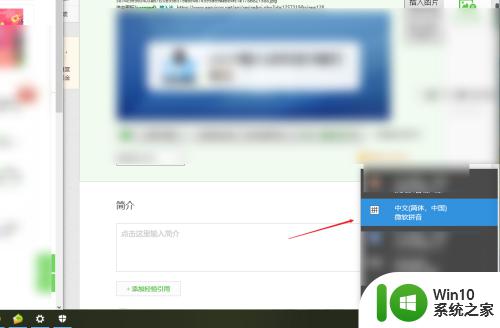
以上就是win10中文输入法只能输入英文的解决方法的全部内容,还有不懂得用户就可以根据小编的方法来操作吧,希望能够帮助到大家。
win10中文输入法只能输入英文的解决方法 win10中文输入法只能打英文怎么办相关教程
- win10中文输入法只能输入英文怎么解决 win10中文输入法无法切换中英文怎么办
- win10搜狗输入法只能输入英文没法打中文解决方法 win10搜狗输入法无法输入中文怎么办
- win10输入法只能输入英文最佳解决方法 Win10输入法无法输入中文怎么办
- win10日语输入法只能打英文如何解决 win10日语输入法只能打英文怎么回事
- win10无法输入中文怎么解决 win10只能输入英文无法切换成中文的解决方法
- windows10自带输入法只能输入英文怎么解决 windows10自带输入法无法输入中文
- win10输入法只能打出字母不能打汉字的怎么解决 win10输入法无法输入中文怎么办
- win10输入法是中文标点是英文怎么办 Win10输入法中文下怎么输入英文标点符号
- window10输入法不见了只能输入英文如何处理 Windows 10输入法无法切换中文
- win10系统默认输入法英文怎么更改为中文 win10系统怎么将英文输入法切换为中文
- win10输入法不显示中英文的解决方法 win10输入法不显示中英文模式怎么修复
- win10如何切换英文输入法 win10切换英文输入法的方法
- 蜘蛛侠:暗影之网win10无法运行解决方法 蜘蛛侠暗影之网win10闪退解决方法
- win10玩只狼:影逝二度游戏卡顿什么原因 win10玩只狼:影逝二度游戏卡顿的处理方法 win10只狼影逝二度游戏卡顿解决方法
- 《极品飞车13:变速》win10无法启动解决方法 极品飞车13变速win10闪退解决方法
- win10桌面图标设置没有权限访问如何处理 Win10桌面图标权限访问被拒绝怎么办
win10系统教程推荐
- 1 蜘蛛侠:暗影之网win10无法运行解决方法 蜘蛛侠暗影之网win10闪退解决方法
- 2 win10桌面图标设置没有权限访问如何处理 Win10桌面图标权限访问被拒绝怎么办
- 3 win10关闭个人信息收集的最佳方法 如何在win10中关闭个人信息收集
- 4 英雄联盟win10无法初始化图像设备怎么办 英雄联盟win10启动黑屏怎么解决
- 5 win10需要来自system权限才能删除解决方法 Win10删除文件需要管理员权限解决方法
- 6 win10电脑查看激活密码的快捷方法 win10电脑激活密码查看方法
- 7 win10平板模式怎么切换电脑模式快捷键 win10平板模式如何切换至电脑模式
- 8 win10 usb无法识别鼠标无法操作如何修复 Win10 USB接口无法识别鼠标怎么办
- 9 笔记本电脑win10更新后开机黑屏很久才有画面如何修复 win10更新后笔记本电脑开机黑屏怎么办
- 10 电脑w10设备管理器里没有蓝牙怎么办 电脑w10蓝牙设备管理器找不到
win10系统推荐
- 1 索尼笔记本ghost win10 64位原版正式版v2023.12
- 2 系统之家ghost win10 64位u盘家庭版v2023.12
- 3 电脑公司ghost win10 64位官方破解版v2023.12
- 4 系统之家windows10 64位原版安装版v2023.12
- 5 深度技术ghost win10 64位极速稳定版v2023.12
- 6 雨林木风ghost win10 64位专业旗舰版v2023.12
- 7 电脑公司ghost win10 32位正式装机版v2023.12
- 8 系统之家ghost win10 64位专业版原版下载v2023.12
- 9 深度技术ghost win10 32位最新旗舰版v2023.11
- 10 深度技术ghost win10 64位官方免激活版v2023.11